Hoe kun je IP-adressen met een oplopende waarde naar beneden invullen in Excel?
Het efficiënt toewijzen van IP-adressen in Excel kan bijzonder nuttig zijn, of je nu kantoorapparaten, servers beheert of bulk IT-implementaties voorbereidt. Bijvoorbeeld, je moet misschien een reeks IP-adressen genereren, zoals van 192.168.1.1 tot 192.168.10.1, waarbij een deel van het adres voor elke invoer wordt opgehoogd. Het handmatig invoeren van deze adressen kan tijdrovend en foutgevoelig zijn, en de standaard AutoFill-functie van Excel behandelt IP-achtige numerieke patronen vaak niet zoals bedoeld. Daarom is het belangrijk om andere methoden te onderzoeken die deze herhalende taak stroomlijnen, waarbij nauwkeurigheid en consistentie in je IP-adresallocaties worden gegarandeerd. Dit artikel introduceert verschillende effectieve oplossingen, inclusief ingebouwde formuletechnieken, geavanceerde hulpmiddelen zoals Kutools voor Excel, en meer, om je snel IP-adressen met oplopende waarden in Excel te laten invullen.
➤ Vul IP-adressen met oplopende waarde in met behulp van formules
➤ Vul IP-adressen met oplopende waarde in met Kutools voor Excel
➤ VBA-code - Programmeer een reeks IP-adressen met oplopende waarden
Vul IP-adressen met oplopende waarde in met behulp van formules
Als je een reeks IP-adressen wilt genereren van 192.168.1.1 tot 192.168.10.1, waarbij de verhoging plaatsvindt in het derde octet, kun je dit eenvoudig doen met een Excel-formule. Deze methode is vooral handig als je een regelmatig verhogingspatroon hebt en een flexibele, formulegestuurde oplossing nodig hebt die alleen afhankelijk is van ingebouwde Excel-functionaliteit.
1. Selecteer een lege cel (bijvoorbeeld cel B2), en voer de volgende formule in. Druk vervolgens op de Enter-toets om je eerste IP-adres in de reeks te genereren:
="192.168."&ROWS($A$1:A1)&".1"
2. Zodra het eerste IP-adres is gegenereerd, klik je op de cel en sleep je het vulhandvat naar beneden in de kolom om automatisch extra adressen in volgorde te maken. Het aantal rijen moet overeenkomen met hoeveel adressen je nodig hebt tussen de start- en eindwaarden.

ℹ️ Opmerkingen en praktische tips:
- In de bovenstaande formule verwijzen 192, 168 en 1 naar de vaste octetten. Het veranderende deel—
RIJEN($A$1:A1)—genereert opeenvolgende gehele getallen, die met elke rij toenemen om het derde octet bij te werken. Om vanaf een ander nummer te beginnen (bijvoorbeeld 3), pas je de verwijzing aan (bijvoorbeeld$A$3:A3). - Om te verhogen eerste octet:
=ROWS($A$1:A192)&".168.2.1" - Om te verhogen tweede octet:
="192."&ROWS($A$1:A168)&".1.1" - Om te verhogen vierde octet (hosttoewijzingen):
="192.168.1."&ROWS($A$1:A1) - Pas altijd de formulelogica aan om overeen te komen met je vereiste adresbereik en startwaarden.
- Tip: Als je van plan bent de formule naar beneden te kopiëren over veel rijen, dubbelklik dan op het vulhandvat om de kolom automatisch in te vullen.
- Waarschuwingen:
- Zorg ervoor dat geen enkel octet de geldige reeks overschrijdt (0–255).
- De resultaten zijn tekststrings. Zorg ervoor dat ze voldoen aan de formatteringsvereisten van je doelsysteem.
- Problemen oplossen: Als je onverwachte waarden ziet, controleer dan de rijverwijzingen en de startcelpositie.
Deze oplossing is het beste geschikt voor eenvoudige, regelmatige patronen en biedt maximale flexibiliteit als je al bekend bent met Excel-formules. Voor complexere aangepaste IP-adresverhogingen of -opmaak, overweeg dan de andere oplossingen hieronder.
Vul IP-adressen met oplopende waarde in met Kutools voor Excel
Voor gebruikers die een grafische interface prefereren of die complexere reeksen moeten genereren (zoals aangepaste startnummers, verhogingen of niet-standaardopmaak), biedt het invoegen van reeksenummer-hulpprogramma in Kutools voor Excel een snelle en veelzijdige oplossing. Deze methode is vooral geschikt als je met grote lijsten werkt, extra functies zoals automatische opmaak nodig hebt en handmatige formuleaanpassingen wilt minimaliseren.
1. Klik op Kutools > Invoegen > Reeksnummer invoegen. Zie schermafbeelding:

2. Configureer je IP-adresreeks in het dialoogvenster Reeksnummer invoegen als volgt:
- (1) Typ een beschrijvende naam voor deze regel in het Naam-vak (bijvoorbeeld
OfficeIP3rdOctet). - (2) Voer de startwaarde voor het verhogingsoctet in het Startnummer-veld in. Gebruik bijvoorbeeld 1 om te beginnen bij
192.168.1.x. - (3) Specificeer hoeveel elk IP moet worden opgehoogd in het Verhoging-vak (meestal 1).
- (4) Stel het Aantal cijfers in als je voorloopnullen in je reeks nodig hebt (bijvoorbeeld
001,002). - (5) Vul de vaste componenten in (bijvoorbeeld
192.168.als Voorvoegsel en.1als Achtervoegsel), waarbij je de juiste puntplaatsing zorgt. - (6) Klik op de Toevoegen-knop om deze regel op te slaan voor later gebruik.

3. Wanneer je klaar bent om het werkblad met IP-adressen te vullen, selecteer dan de cellen waar je de adressen wilt laten verschijnen. Kies de opgeslagen regel en klik op Reeks vullen:
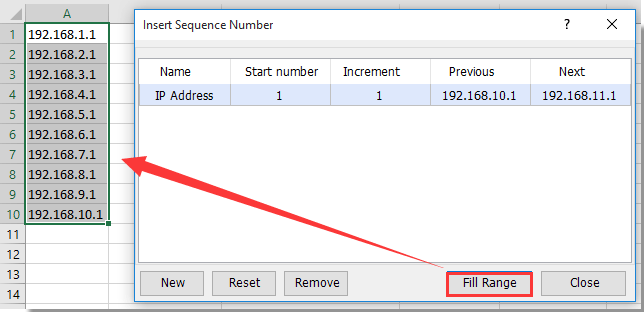
Dit hulpprogramma maakt ook het genereren van andere aangepaste reeksen mogelijk, zoals factuurnummers, medewerkers-ID's of elke repetitieve combinatie van string en getal.
✅ Voordelen:
- Hoogst aanpasbaar – ondersteunt vast tekst, variabele verhogingen en opmaak.
- Geen noodzaak om formules handmatig te onthouden of toe te passen.
- Reeksregels kunnen worden opgeslagen en hergebruikt in verschillende werkboeken.
⚠️ Waarschuwingen:
- Zorg ervoor dat voorvoegsel, achtervoegsel en aantal cijfers correct zijn geconfigureerd om misvormde adressen te voorkomen.
- Controleer de configuratie voordat je deze toepast op grote bereiken.
🛠️ Problemen oplossen:
- Als Reeks vullen niet werkt, zorg er dan voor dat je regel overeenkomt met de geselecteerde bereikopmaak.
- Sommige netwerken vereisen mogelijk uitsluiting van specifieke adresbereiken (bijvoorbeeld broadcastadressen).
Als u een gratis proefperiode (30-dag) van dit hulpprogramma wilt, klikt u op de link om het te downloaden, en gaat u vervolgens naar de bewerking toepassen volgens de hierboven beschreven stappen.
VBA-code - Programmeer een reeks IP-adressen met verhogingen
Als je een flexibele methode nodig hebt om IP-adresbereiken te genereren met aangepaste start-, eind- en verhogingswaarden — of als je adrespatroon complexer is dan wat formules en reekshulpmiddelen aankunnen — kan het gebruik van een VBA-macro zeer effectief zijn. Deze oplossing is ideaal voor gevorderde Excel-gebruikers, voor het automatiseren van bulkcreatie, en voor scenario’s waarin je telkens invoerparameters wilt opgeven wanneer je een reeks genereert.
1. Om VBA te gebruiken voor het genereren van IP-adressen, klik je op Ontwikkelaar > Visuele Basic om het Microsoft Visual Basic for Applications-venster te openen. Klik vervolgens op Invoegen > Module en plak de volgende code in de module:
Sub GenerateIPSequence()
Dim startThird As Long
Dim endThird As Long
Dim increment As Long
Dim base1 As String
Dim base2 As String
Dim base4 As String
Dim i As Long
Dim rowStart As Long
Dim outCell As Range
On Error Resume Next
xTitleId = "KutoolsforExcel"
base1 = Application.InputBox("Enter the first octet:", xTitleId, "192", Type:=2)
base2 = Application.InputBox("Enter the second octet:", xTitleId, "168", Type:=2)
startThird = Application.InputBox("Enter starting value for third octet:", xTitleId, 1, Type:=1)
endThird = Application.InputBox("Enter ending value for third octet:", xTitleId, 10, Type:=1)
base4 = Application.InputBox("Enter the fourth octet:", xTitleId, "1", Type:=2)
increment = Application.InputBox("Increment value for third octet:", xTitleId, 1, Type:=1)
Set outCell = Application.InputBox("Select the first cell for output:", xTitleId, Type:=8)
If increment <= 0 Then
increment = 1
End If
rowStart = 0
For i = startThird To endThird Step increment
outCell.Offset(rowStart, 0).Value = base1 & "." & base2 & "." & i & "." & base4
rowStart = rowStart + 1
Next i
End Sub2. Klik op de ![]() knop om de macro uit te voeren. Je wordt begeleid door een reeks invoer prompts:
knop om de macro uit te voeren. Je wordt begeleid door een reeks invoer prompts:
- Eerste octet – Voer het eerste deel van je IP-adres in (bijvoorbeeld
192). - Tweede octet – Meestal een vast waarde zoals
168, afhankelijk van je subnet. - Startwaarde voor het derde octet – Dit definieert waar je verhogingsblok begint (bijvoorbeeld
1). - Eindwaarde voor het derde octet – Bepaalt wanneer de reeks stopt (bijvoorbeeld
10voor het genereren van192.168.1.1tot192.168.10.1). - Vierde octet – Dit is vaak vast (bijvoorbeeld
1) en vertegenwoordigt het hostgedeelte van het adres. - Verhogingswaarde – Bepaalt hoe het derde octet tussen elke rij toeneemt (meestal
1voor opeenvolgende adressen). - Uitvoercel – Kies de eerste cel waar de gegenereerde IP-adressen moeten worden geschreven. De macro zal vanaf deze cel naar beneden vullen.
Zodra alle waarden zijn ingevoerd, zal de macro automatisch de IP-adressen construeren en invullen in de indeling: eerste.tweede.derde.vierde (bijvoorbeeld 192.168.3.1, 192.168.4.1, enz.).
✅ Gebruikstips:
- Sla je werkmap altijd op voordat je nieuwe macro's uitvoert om onbedoeld gegevensverlies te voorkomen.
- Voer de macro meerdere keren uit met verschillende parameters om verschillende adresblokken te genereren – geen codeaanpassing nodig.
- Gebruik deze methode wanneer andere formule- of GUI-hulpmiddelen complexe of variabele IP-indelingen niet aankunnen.
⚠️ Waarschuwingen:
- Alle gebruikersinvoer wordt gevalideerd — negatieve verhogingen worden automatisch teruggezet naar
1. - Zorg ervoor dat elk IP-octet binnen de geldige reeks blijft (0–255).
- Zorg ervoor dat de uitvoerkolom genoeg lege rijen heeft om het overschrijven van gegevens te voorkomen.
- Macro-uitvoering vereist het inschakelen van het tabblad Ontwikkelaar en het toestaan van macro's.
🛠️ Problemen oplossen:
- Als je fouten ziet, controleer dan je macro-beveiligingsinstellingen onder Ontwikkelaar > Macrobeveiliging.
- Als er geen resultaat verschijnt, controleer dan of de geselecteerde uitvoercel zich op het juiste werkblad bevindt en niet vergrendeld is.
Vul IP-adressen met oplopende waarde in met Kutools voor Excel
Gerelateerde artikelen:
- Hoe vul je een kolom met serieherhalende patroonnummers in Excel?
- Hoe vul je een reeks nummers in een gefilterde lijstkolom in Excel?
Beste productiviteitstools voor Office
Verbeter je Excel-vaardigheden met Kutools voor Excel en ervaar ongeëvenaarde efficiëntie. Kutools voor Excel biedt meer dan300 geavanceerde functies om je productiviteit te verhogen en tijd te besparen. Klik hier om de functie te kiezen die je het meest nodig hebt...
Office Tab brengt een tabbladinterface naar Office en maakt je werk veel eenvoudiger
- Activeer tabbladbewerking en -lezen in Word, Excel, PowerPoint, Publisher, Access, Visio en Project.
- Open en maak meerdere documenten in nieuwe tabbladen van hetzelfde venster, in plaats van in nieuwe vensters.
- Verhoog je productiviteit met50% en bespaar dagelijks honderden muisklikken!
Alle Kutools-invoegtoepassingen. Eén installatieprogramma
Kutools for Office-suite bundelt invoegtoepassingen voor Excel, Word, Outlook & PowerPoint plus Office Tab Pro, ideaal voor teams die werken met Office-toepassingen.
- Alles-in-één suite — invoegtoepassingen voor Excel, Word, Outlook & PowerPoint + Office Tab Pro
- Eén installatieprogramma, één licentie — in enkele minuten geïnstalleerd (MSI-ready)
- Werkt beter samen — gestroomlijnde productiviteit over meerdere Office-toepassingen
- 30 dagen volledige proef — geen registratie, geen creditcard nodig
- Beste prijs — bespaar ten opzichte van losse aanschaf van invoegtoepassingen